Пошаговое руководство по регистрации в вибер на компьютере
Регистрация в вибер на компьютере занимает меньше минуты времени и не требует от пользователя придумывания и запоминания сложных логинов и паролей. Активация вашего аккаунта в программе происходит по номеру вашего мобильного телефона.
Скачав и установив вибер, вы перейдете к завершающему этапу – регистрации:
- Кликнув на ярлык приложения, высветится следующее окно, в котором есть всего 1 графа. В нее нужно ввести ваш телефонный номер.
- Нажав «Далее», на ваш телефон будет отправлено сообщение с кодом активации аккаунта. Доставка сообщения занимает обычно менее минуты.
- Получив код подтверждения, введите его в следующем окне.
- Поставьте галочку под «Я принимаю пользовательское соглашение» и нажмите «Войти в Viber».
Так происходит вибер регистрация бесплатно на компьютер. Все просто и понятно, а главное бесплатно и быстро. Вы попадаете в меню программы, после чего можно знакомиться с функционалом и начинать писать или звонить друзьям.
Если код активации профиля не приходит, что иногда случается, не стоит повторять запрос спустя минуту несколько раз подряд. Лучше подождать пару дней, а потом повторить попытку регистрации. Все дело в том, что код подтверждения можно запрашивать всего 1 раз за сутки. Поэтому, если у вас не получилось в первый раз, и код не пришел на телефон, попробуйте еще раз на следующие сутки.
Пользоваться программой с ПК намного удобнее, а набирать сообщения еще быстрее. И теперь вам доступна эта возможность.
Зарегистрироваться на вайбере бесплатно на компьютере

Да

Нет
Первый запуск и вход в Viber с компьютера
Итак, для установки делать ничего не нужно, мессенджер установится сам. Однако, после окончания загрузки, при первом запуске программы откроется окно, в котором нужно будет указать, есть ли у вас вайбер на мобильном телефоне.

Если нет, то придется сначала таки установить viber на смартфон, а затем уже войти в систему с компьютера по зарегистрированному номеру телефона. Иначе не прокатит (точно так же, как и с Вацапом, при установке его на комп).
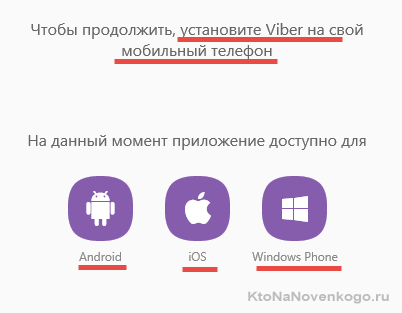
Сделать это (установить приложение на телефон) несложно — просто ищите приложение в Гугл Плее или в Эпл Сторре и запускаете его установку.
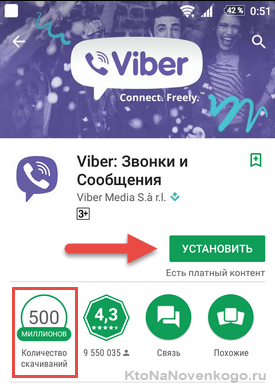
Потом введите свой номер телефона и спустя несколько секунд вы уже сможете начать с телефона общаться всеми доступными в этом приложении способами.
А чтобы начать использование только что скачанной и установленной на компьютер программы, нужно будет просто ее еще раз запустить и сказать, что Вайбер у вас на телефоне уже установлен (ответить «Да» на сакраментальный вопрос).
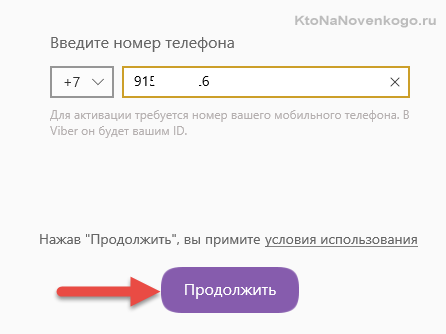
В открывшемся окне вас попросят ввести номер телефона, к которому у вас привязан Viber, и нажать кнопку «продолжить».
Далее вас попросят подтвердить этот номер, после чего вы увидите на экране компьютера так называемый QR-код, который передаст пароль в Вибер, установленный у вас на сотовом телефоне:
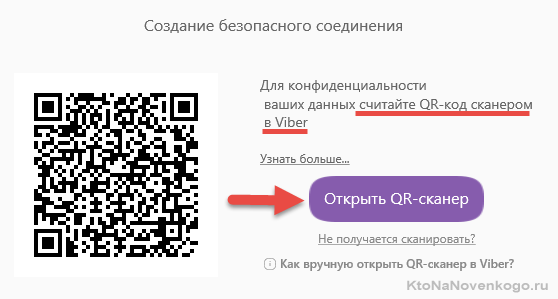
Если приложение Вайбер на телефоне у вас было запущено, то вы увидите, что на экран телефона транслируется картинка с его камеры (если нет, то после запуска нажмите на компе на кнопку «Открыть QR-сканер») — нужно будет просто поднести телефон к экрану компьютера, чтобы в объектив попал этот самый QR-код. После этого на компьютере откроется окно программы viber (полностью синхронизируясь с приложением на мобильном):
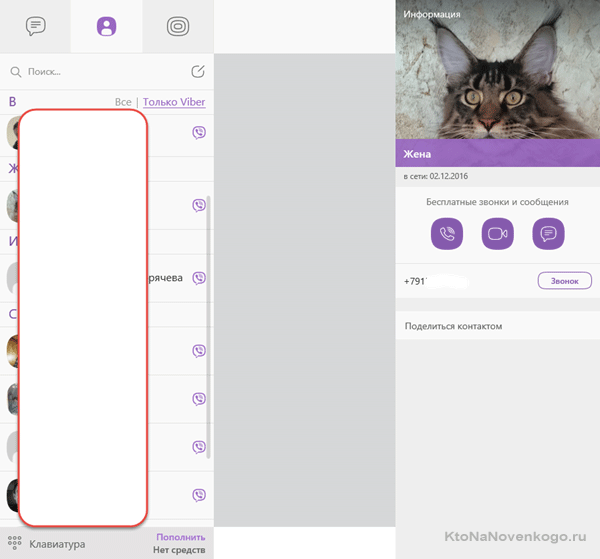
Все ваши контакты из телефона автоматически отобразятся и на ПК.
Как видите, Viber вполне может жить на компьютере — это простое решение, которое поможет всегда оставаться на связи и набирать длинные сообщения не на маленьком экране смартфона, а на полноценной клавиатуре компьютера или ноутбука. ИМХО.
Удачи вам! До скорых встреч на страницах блога KtoNaNovenkogo.ru
Эта статья относится к рубрикам:
Комментарии и отзывы (9)
А если у меня нет смартфона? Мне нужно его специально купить, ради установления программы на комп.
как войти в вайбер?
Спасибо! Все получилось!
как установить Viber, если у меня нет смартфона
У меня тоже нет смартфона. Читала статью и радовалась: оказывается , можно установить на комп. А в конце — опаньки! Полное разочарование.
Удобно ставить на комп если на работе ну или дома. Просто на телефоне нереально долго набирать длинные сообщения, а здесь как обычный мессенджер.
Раньше все пользовались аськой, а сейчас вайбером. Я когда мне собеседники строчили длинными предложениями всегда удивлялся, что они так быстро печатают. А ларчик открывался просто — это программа на компьютере. Устанавливается за минуту, вводишь телефон и заходишь. Проблем не испытал.
Мне кажется, что Скайп умер, ему на смену пришел более удобный и функциональный Вибер, он есть почти у каждого, как на смартфоне, так и на ПК.
Я в шоке от того, как быстро смартфон синхронизируется с компьютером, вылезает код и считывается камерой моментально, никакой возни, такой установки я еще не видела!
Как установить без телефона
При установке программы на компьютер Viber требует, чтобы он был установлен и на телефоне. Иначе работать отказывается. Но при желании подключить мессендежр можно и без смартфона:
- Установить на ПК эмулятор.
- Закачать в него Viber.
- Подключить приложение к номеру телефона.
- Активировать программу на компьютере.
Далее я покажу, как это провернуть. А в конце статьи расскажу, как установить программу даже без номера.
Если есть обычный мобильный
Установить приложение Viber можно только на то устройство, где есть система Android или iOS (iPhone/iPad). На обычный кнопочный телефон закачать мессенджер нельзя. Но зато можно установить эмулятор и через него активировать Вайбер.
Эмулятор – это специальная программа для компьютера, которая полностью дублирует систему «умного» телефона. При помощи него можно активировать любой мессенджер. Это бесплатно, но занимает время. Без эмулятора подключить Вайбер нельзя!
Шаг 1: установка эмулятора Android
1 . Переходим на сайт bluestacks.com и нажимаем кнопку «Скачайте BlueStacks». После скачивания файла запускаем его – обычно он находится в папке «Загрузки».

2 . Нажимаем «Установить сейчас» и ждем окончания процесса.
Программа сначала загрузится из интернета (~450МБ), потом установится. Всё происходит автоматически и не требует вашего участия.

Шаг 2: установка Viber в эмулятор
1 . В программе BlueStacks открываем Google Play Store.

2 . Нажимаем «Войти» и вводим данные от своей почты gmail.com или от Гугл аккаунта.
Если нет ни того ни другого, нажимаем «Создать аккаунт» (внизу), выбираем «Для себя» и регистрируемся. Процедура стандартная: указываем имя/фамилию, дату рождения, пол, придумываем имя пользователя и пароль для входа.

3 . В верхней строке поиска печатаем слово viber и выбираем из списка приложение.

4 . На странице приложения нажимаем «Установить» и ждем окончания процесса.

Шаг 3: Регистрация Вайбера на номер телефона
1 . Во вкладке «Главная» открываем приложение Viber.

2 . Нажимаем «Далее».

3 . Выбираем из списка страну и вводим свой номер мобильного с кодом оператора. Нажимаем «Далее».

Обычно после этого на ваш телефон поступает звонок с неизвестного номера – отвечать на него не нужно. Через несколько секунд после звонка придет смс с кодом. Вводим этот код в поле. Сразу после этого Вайбер активируется.

Далее программа предлагает добавить фото и настроить дату рождения. Это можно сделать и позже – просто нажимаем на птичку в правом нижнем углу.

Обычно после этого приложение просит разрешить доступ к данным на устройстве. Разрешаем всё!
Шаг 4: Установка программы на компьютер
1 . В браузере компьютера открываем официальный сайт viber.com
2 . Переходим в раздел «Скачать» и выбираем «Скачать для Windows».

3 . Ждем, пока файл закачается, после чего открываем его. Обычно он находится в папке «Загрузки».

4 . Нажимаем «Установить» и ждем окончания процесса.

Обратите внимание: на Рабочем столе теперь два ярлыка Viber. Один запускает приложение через BlueStacks и его можно удалить. А второй открывает программу с компьютера (также есть в Пуске) – он как раз и нужен для запуска мессенджера.
Шаг 5: Активация программы на компьютере
1 . В компьютерной версии Вайбера, в окне подключения, нажимаем «Не работает камера?».

2 . В окошке «Аутентификация» нажимаем «Скопировать».

3 . В BlueStacks, во вкладке «Главная» нажимаем на кнопку «Больше приложений» внизу и выбираем браузер. При этом Viber должен быть открыт в соседней вкладке!

4 . Вставляем в поисковую стоку скопированную ссылку и переходим по ней. Это можно сделать при помощи сочетания клавиш Ctrl + V, а затем нажать Enter.
Часто с первого раза активация не проходит. Значит, еще раз вставляем ссылку в строку и переходим по ней.

5 . Нажимаем на «Я хочу активировать Viber на дополнительном устройстве» и «Разрешить».

Обычно через пару минут программа на компьютере запускается и просит синхронизировать сообщения. Делать это необязательно.
Теперь можно закрыть BlueStacks и даже полностью удалить с компьютера — программа будет работать и без него.
Важно! Вайбер привязан к номеру мобильного. Но так как мы установили его при помощи эмулятора, то там не будет контактов с телефона. Поэтому написать сообщение или позвонить можно только через набор номера: Вызов – Показать номеронабиратель.
Если вообще нет телефона
Если у вас вообще нет мобильного или вы не хотите подключать Вайбер на личный телефон, то можно зарегистрировать программу через виртуальный номер.
Проще всего это сделать, если есть смартфон. Тогда устанавливаем на него Viber и покупаем виртуальный номер. Регистрируем приложение на этот купленный телефон и далее действуем согласно инструкции.
Но если смартфона нет, то нужно действовать так, как описано в разделе «Если есть обычный мобильный». Но только на этапе регистрации (Шаг 3), купить виртуальный номер и указывать его.
Виртуальный номер – это арендованный мобильный номер. Его можно купить на одном из специальных сайтов и использовать для регистрации в разных сервисах. Цена – несколько рублей, оплатить можно банковской картой или электронными деньгами.
Как купить виртуальный номер:
- Заходим на сайт sms-activate.ru
- Регистрируемся и пополняем баланс на нужную сумму.
- Покупаем номер и указываем его при регистрации в Viber.
- Получаем на этот номер смс с кодом (она придет на сайт).
- Указываем код при регистрации.
Подробно об этом я рассказывал в статье про регистрацию Вконтакте, в части про виртуальный телефон. Принцип тот же, но только вместо номера ВК, нужно купить номер Viber.
Viber 17.0.0.0

Viber – известная бесплатная программа для компьютера Windows. Не так давно это приложение стало доступным для установки не только на мобильные устройства, но и на компьютер Windows. Собственно поэтому вы уже можете скачать Viber для компьютера бесплатно и без регистрации на нашем сайте. При этом программа официальная, и полностью на русском языке. Она создана для удобного, и более интересного общения в сети, имеет аккуратный дизайн и работает на базе новых скоростных технологий. Благодаря этому она стала выбором многих пользователей Интернет сети.
Viber на русском языке позволяет легко общаться с вашими друзьями и обмениваться различными файлами онлайн. Кроме того, он содержит уникальные стикеры и множество веселых смайлов, которые делают общение более увлекательным. Конечно же, теперь вы можете совершать бесплатные звонки друг другу, при условии, что у вашего собеседника также установлена программа Viber. Звонки через эту программу обладают более высоким качеством в сравнении с аналогичными программами, но, конечно же, для этого требуется стабильная, и достаточная скорость интернет соединения. Чтобы бесплатно скачать Viber на компьютер, вам необходимо перейти по прямой ссылке на этой странице.
Если вы уже давно пользуетесь программой Viber на мобильных устройствах, то для вас станет приятным сюрпризом полноценная синхронизация общения между такими устройствами и вашим компьютером. Качество видео общения в программе также приятно порадует вас. После установки программы Вайбер на компьютер, вы сможете быстро найти ваших друзей, добавляя их мобильные телефоны в список контактов, конечно если у вашего друга также установлен Viber.











